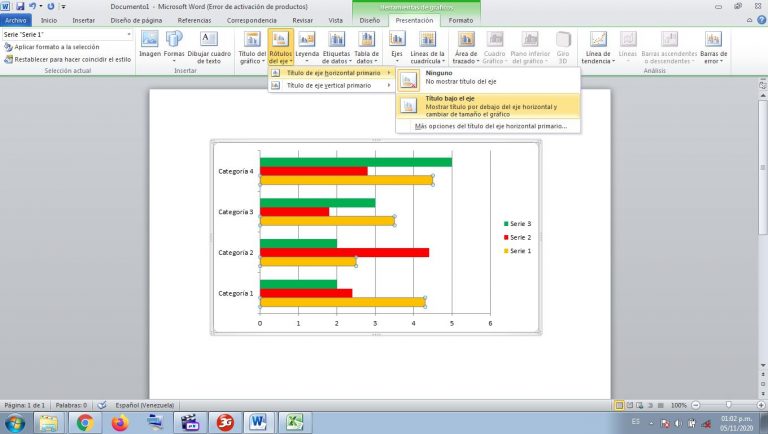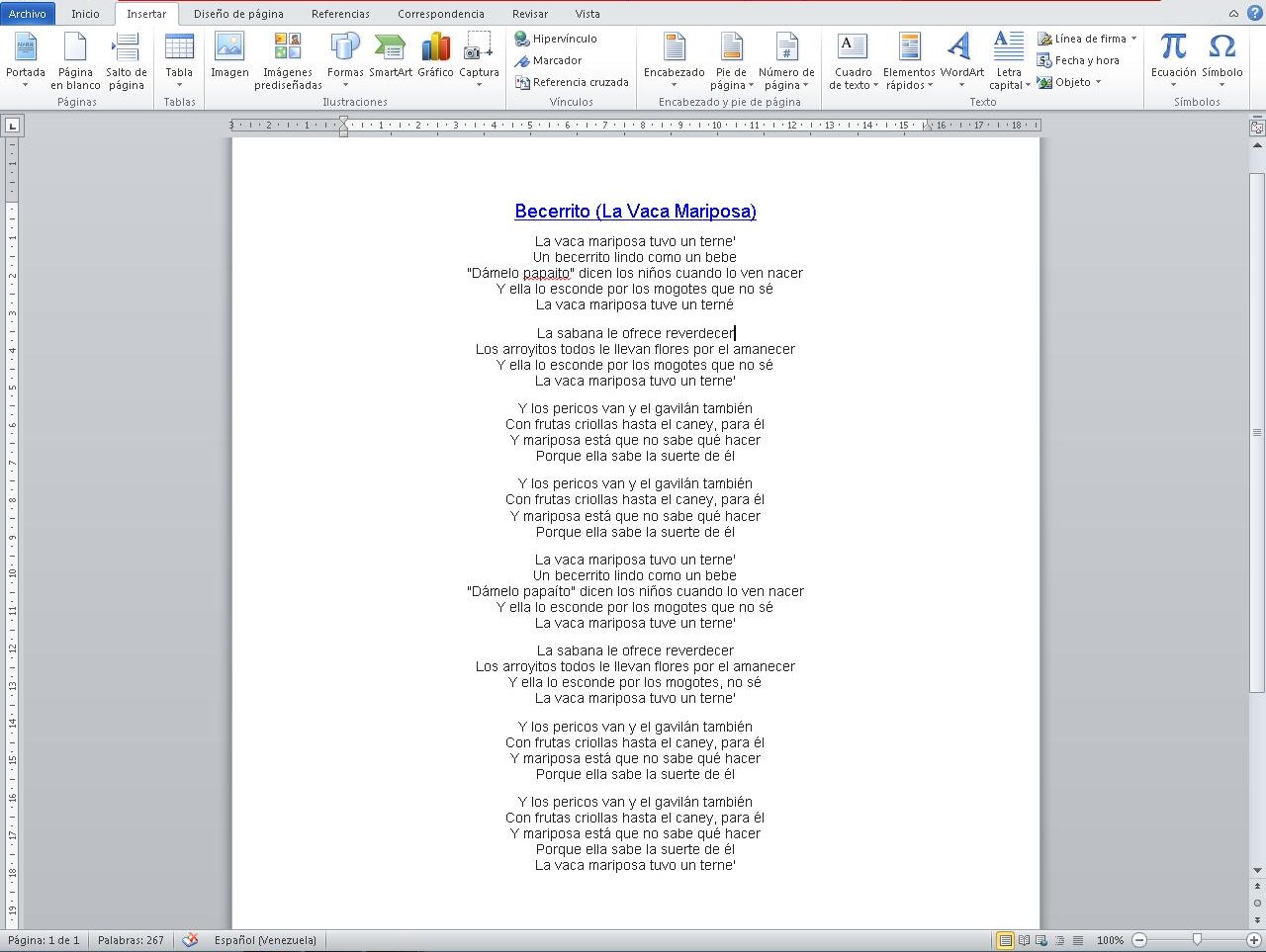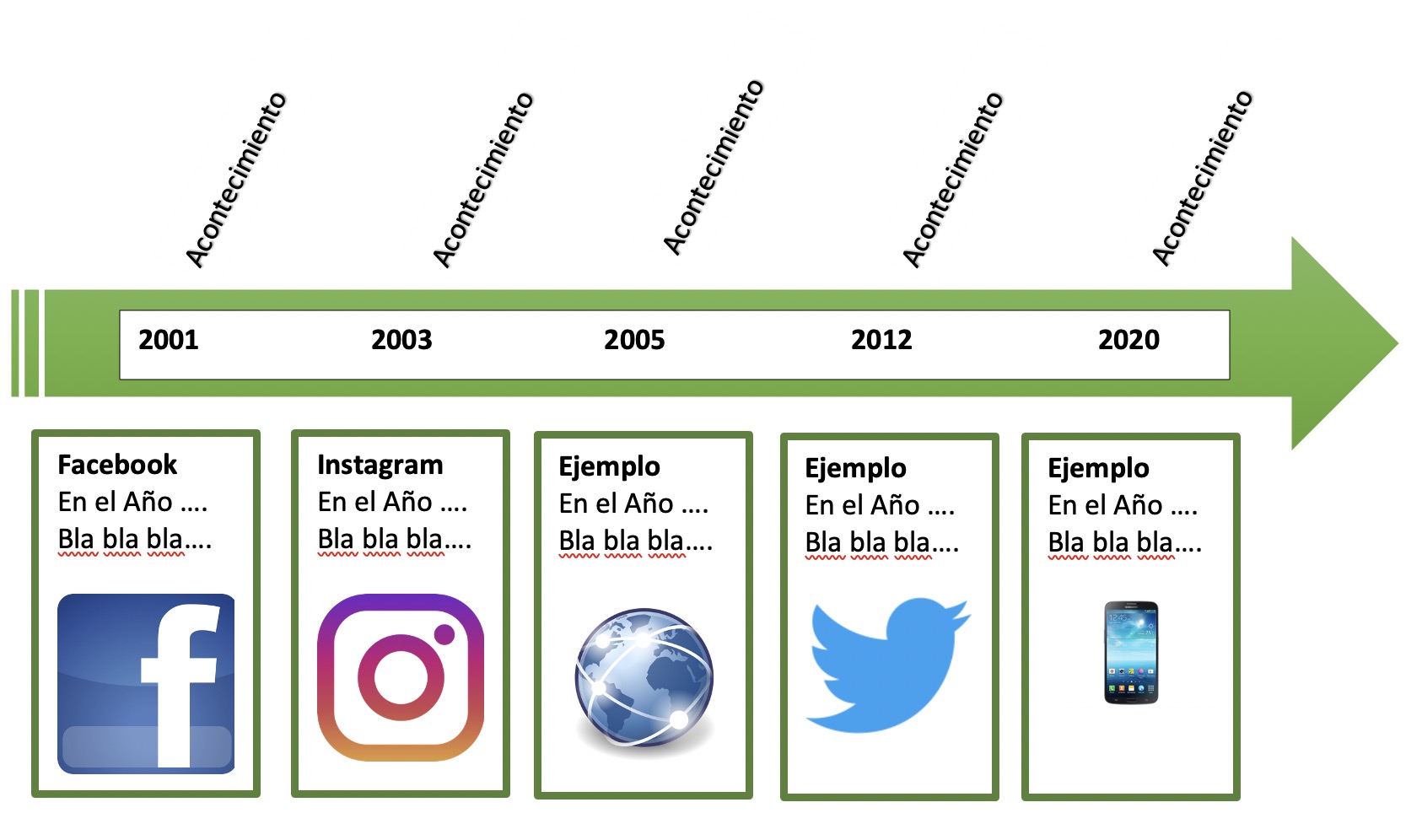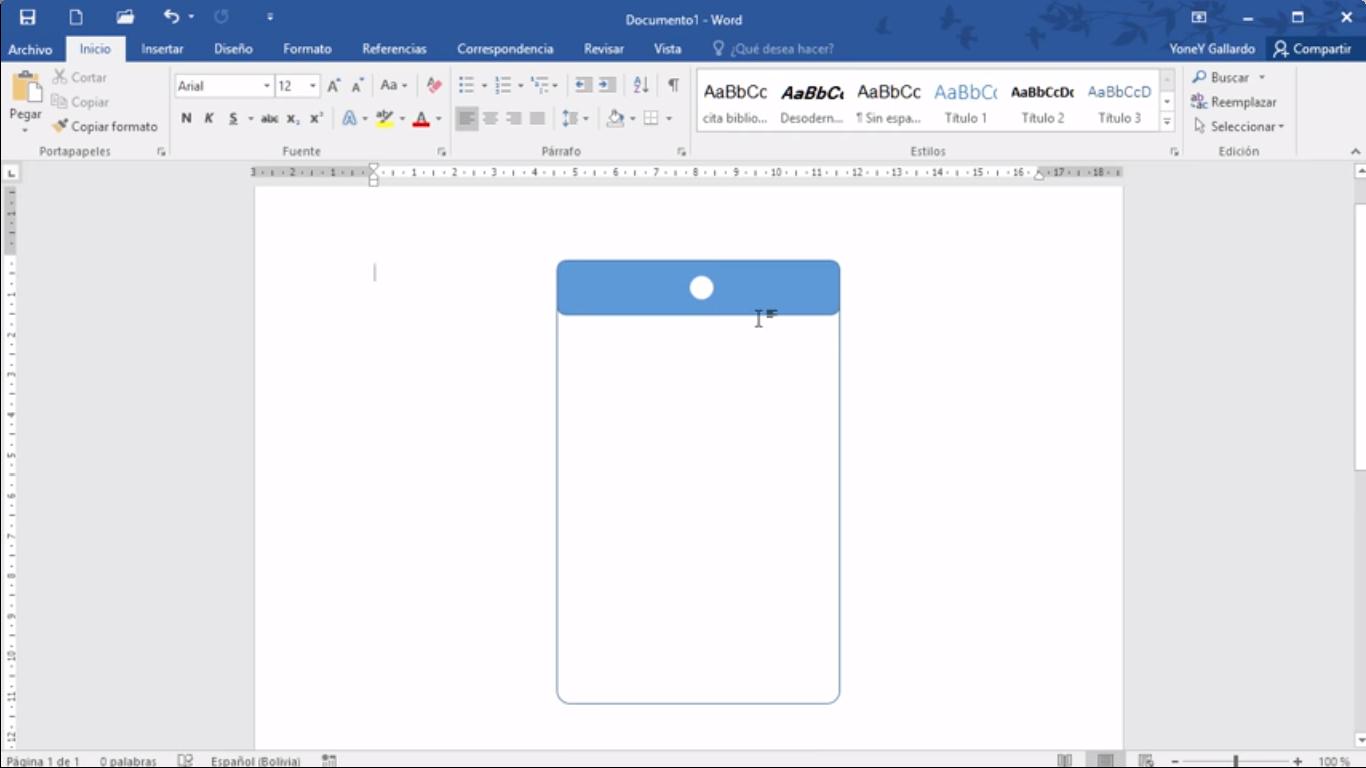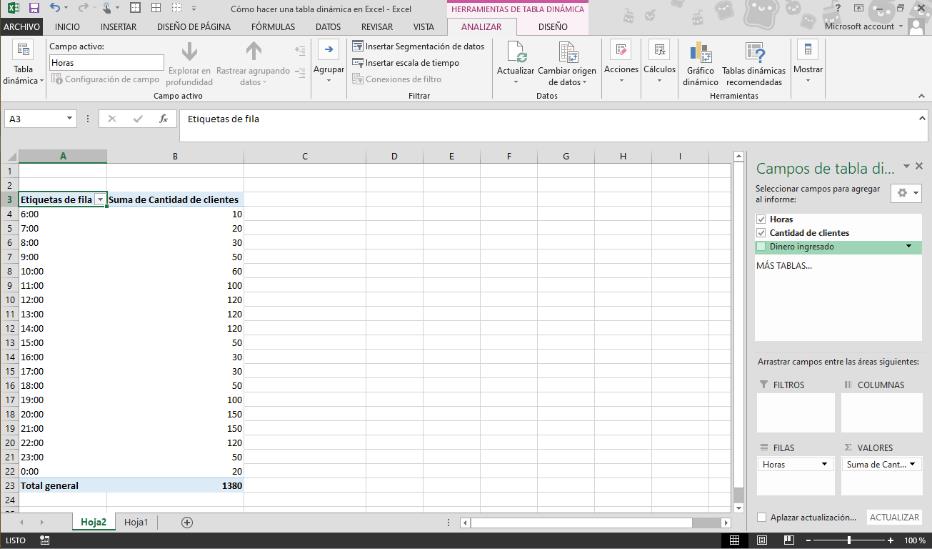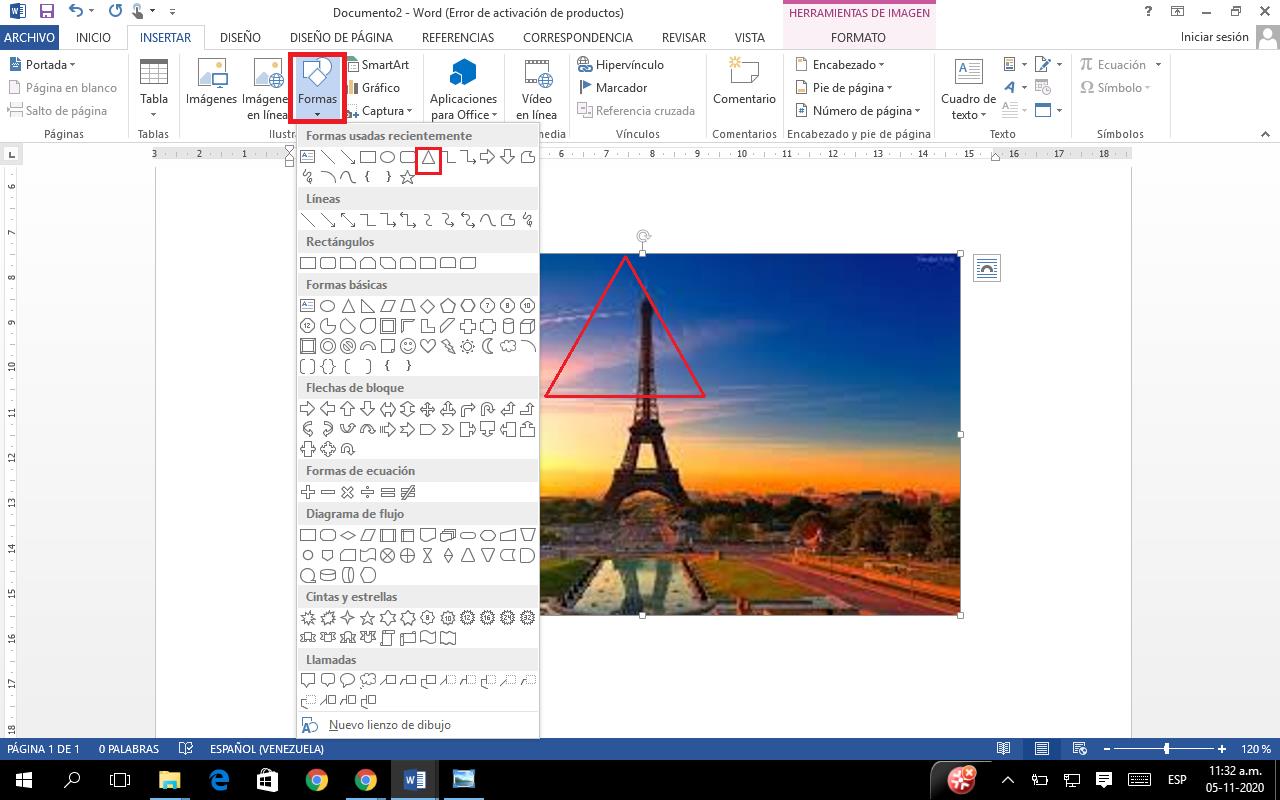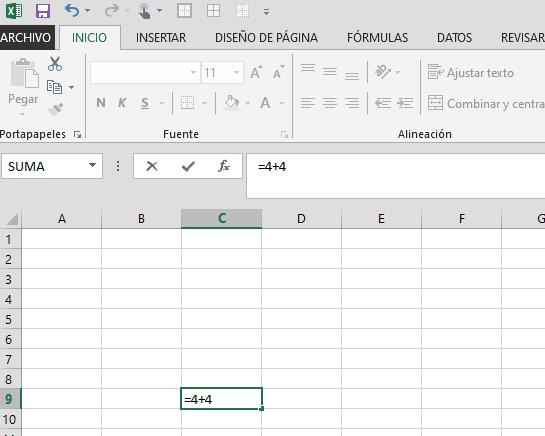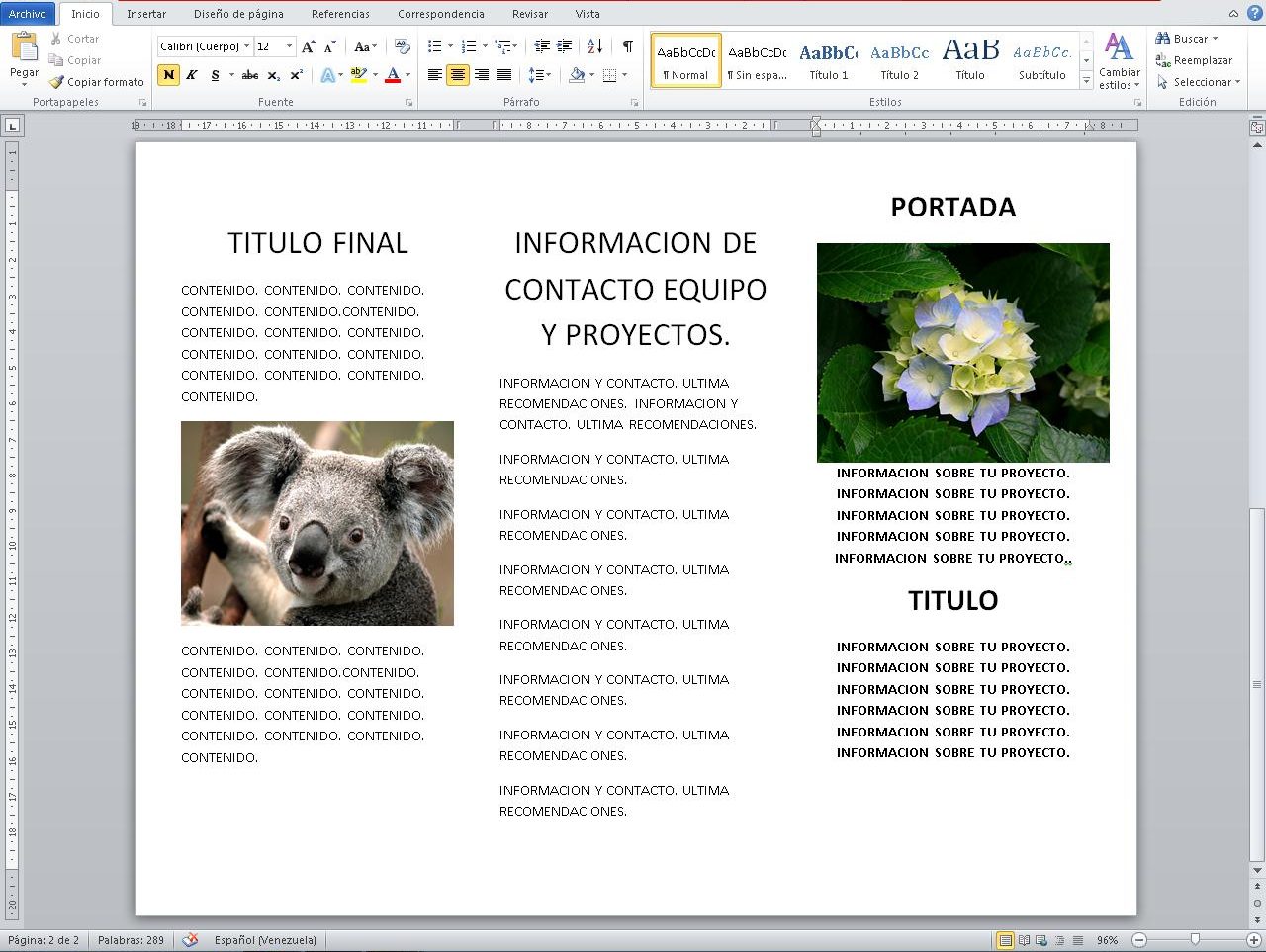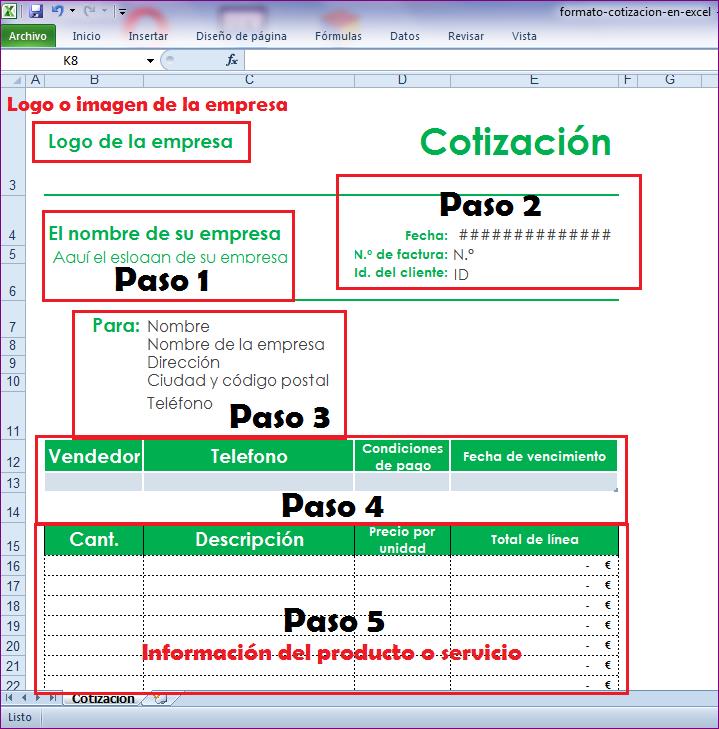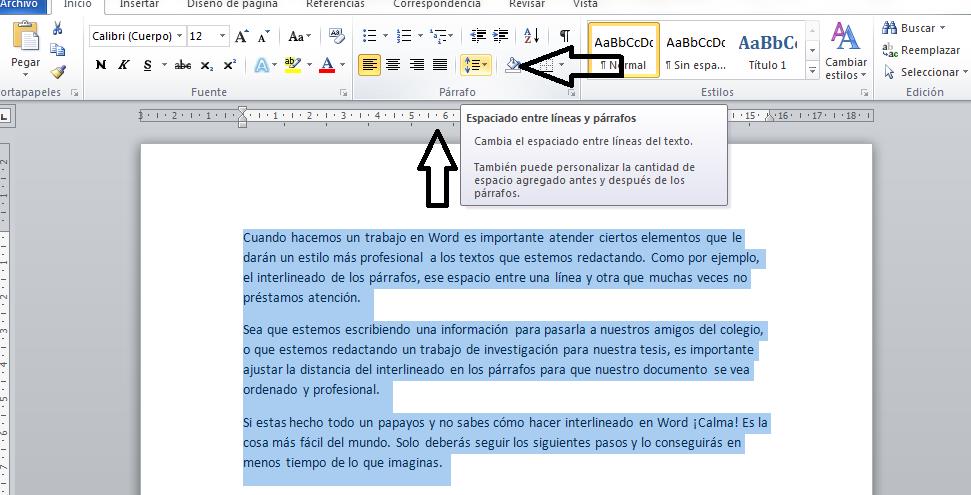Cómo hacer una gráfica de barras en Word
Los gráficos de barras son muy útiles para hacer presentaciones en la escuela o en el trabajo. Un gráfico de barras es útil para representar alguna tendencia observada en determinada circunstancia. Sin embargo, hay personas a las que se les dificulta hace uno de estos gráficos en Word. La verdad es muy sencillo y requiere pocos pasos. Si necesitas hacer un gráfico de barras en Word pero no sabes cómo, este post es para ti. Aquí te explicaremos de manera detallada cómo hacer tu gráfico desde cero para que tengas éxito en esta tarea.
Pasos para hacer un gráfico de barras en Word
Para comenzar necesitas abrir Word y seguir unos pasos bastante sencillos que a continuación te indicaremos.
Inserta el gráfico
Ubica el menú principal de Word el botón que dice “Insertar” y haz clic en él. Una vez lo hagas aparecerán varias opciones, entre ellas “Gráfico” la cual deberás seleccionar.

Selecciona el tipo de gráfico
Cuando hagas clic el “Gráfico” se abrirá una ventana que presenta los distintos tipos de gráficos que puedes insertar. Ubica en la lista la opción “Barra” y elige entre los modelos disponibles el de tu preferencia.

Selecciona los datos a representar
Después de seleccionado, tu gráfico aparecerá en la hoja y se abrirá una hoja de Excel con una tabla. En esta vas a colocar los nombres y los valores correspondientes a cada variable a representar. Las modificaciones realizadas en la tabla se harán de manera automática en tu gráfico de barras en Word.

Modifica las series y las categorías
Si quieres variar el número de categorías o series del gráfico puedes hacerlo agrandando la tabla delimitada con una línea azul. Esto lo haces haciendo clic en el pequeño cuadrito ubicado en la esquina de la tabla, arrastrando hasta donde necesites. De esta manera, automáticamente el número de series en tu gráfico cambiará.
Personaliza tu gráfico
Word asigna automáticamente colores a tus series pero puedes cambiarlas. Selecciona la barra, haz clic en el botón derecho del mouse y selecciona “Formato de punto de datos…”. Ahí podrás elegir el color de tu preferencia. También tienes la oportunidad de modificar la ubicación de la leyenda arrastrándola hasta donde desees.

Una vez tengas listo tu grafico puedes colocar el título o el nombre a los ejes. Para ello selecciona el gráfico, ubica el botón que dice “Presentación” en el menú principal y presiónalo. Luego presiona el botón “Título del gráfico” donde aparecerán las distintas opciones para ubicar el título. Pero para rotular los ejes elije en la categoría de “Presentación” el botón “Rótulos del eje”. Al hacerlo aparecerán las distintas opciones para colocar los nombres a los ejes.

Añade líneas o cuadrículas
Si lo necesitas, Word te permite añadir una serie de elementos a tu grafico o hacer ciertas modificaciones al área. Para una mejor comprensión algunos prefieren colocar líneas o cuadrículas. Esto lo haces seleccionando el gráfico, presionando la opción “Presentación” y seguidamente “Líneas de la cuadrícula”.